- 滤镜
- 背景透明度
滤镜
背景透明度
用于将背景透明度过滤应用于元素的工具。
基本用法
¥Basic usage
控制背景过滤的透明度
¥Controlling opacity of backdrop filters
使用 backdrop-opacity-* 工具控制应用于元素的其他背景滤镜的透明度。
¥Use the backdrop-opacity-* utilities to control the opacity of other backdrop filters applied to an element.
backdrop-opacity-10

backdrop-opacity-60

backdrop-opacity-95

<div class="backdrop-opacity-10 backdrop-invert bg-white/30 ...">
<!-- ... -->
</div>
<div class="backdrop-opacity-60 backdrop-invert bg-white/30 ...">
<!-- ... -->
</div>
<div class="backdrop-opacity-95 backdrop-invert bg-white/30 ...">
<!-- ... -->
</div>删除背景过滤
¥Removing backdrop filters
要一次性删除元素上的所有背景滤镜,请使用 backdrop-filter-none 工具:
<div class="backdrop-blur-md backdrop-opacity-60 md:backdrop-filter-none">
<!-- ... -->
</div>
当你想有条件地删除背景滤镜时(例如悬停时或在特定断点处),此工具非常有用。
有条件地应用
悬停、聚焦和其他状态
Tailwind 允许你使用变体修饰符在不同状态下有条件地应用工具类。例如,使用hover:backdrop-opacity-60 仅在 hover 时应用 backdrop-opacity-60 工具。
<div class="backdrop-opacity-100 hover:backdrop-opacity-60">
<!-- ... -->
</div>
有关所有可用状态修饰符的完整列表,请查看悬停、聚焦、以及其他状态 文档。
断点和媒体查询
你还可以使用变体修饰符来定位媒体查询,例如响应式断点、暗黑模式、首选减少运动等。例如,使用 md:backdrop-opacity-60 仅在中等屏幕尺寸及以上时应用 backdrop-opacity-60 工具。
<div class="backdrop-opacity-100 md:backdrop-opacity-60">
<!-- ... -->
</div>
要了解更多信息,请查看有关 响应式设计、暗黑模式、以及 其他媒体查询修饰符 的文档。
使用自定义值
¥Using custom values
自定义主题
¥Customizing your theme
默认情况下,Tailwind 包含一些通用 backdrop-opacity 工具。你可以通过编辑 tailwind.config.js 文件中的 theme.backdropOpacity 或 theme.extend.backdropOpacity 来自定义这些值。
¥By default, Tailwind includes a handful of general purpose backdrop-opacity utilities. You can customize these values by editing theme.backdropOpacity or theme.extend.backdropOpacity in your tailwind.config.js file.
module.exports = {
theme: {
extend: {
backdropOpacity: {
15: '.15',
}
}
}
}
在 主题定制 文档中了解有关自定义默认主题的更多信息。
¥Learn more about customizing the default theme in the theme customization documentation.
任意值
¥Arbitrary values
如果你需要使用一次性的 backdrop-opacity 值,而该值没有必要包含在你的主题中,请使用方括号动态生成属性,使用任意值。
<div class="backdrop-opacity-[.15]">
<!-- ... -->
</div>
在 任意值 文档中了解有关任意值支持的更多信息。
